Maskowanie linków partnerskich jest niezbędną praktyką dla każdego, kto prowadzi stronę internetową z marketingiem afiliacyjnym.
Pomaga uczynić długie, niechlujne adresy URL bardziej przyjaznymi dla użytkownika, poprawia wiarygodność Twojej witryny, a nawet może chronić Twoje zarobki partnerskie przed przejęciem. Maskując swoje linki, nie tylko tworzysz lepsze doświadczenie użytkownika, ale także zapewniasz, że Twoje linki są zgodne z najlepszymi praktykami wyszukiwarek.
W WPBeginner używamy linków afiliacyjnych i zarabiamy prowizje od ponad 16 lat. To doświadczenie dało nam cenne spostrzeżenia na temat technik i wskazówek, które sprawiają, że linki afiliacyjne są bardziej atrakcyjne. Na przykład, zawsze ukrywamy nasze linki polecające, aby wyglądały schludnie i profesjonalnie, jednocześnie chroniąc je przed potencjalnymi hakerami.
W tym artykule pokażemy Ci, jak łatwo ukrywać linki partnerskie w WordPressie.
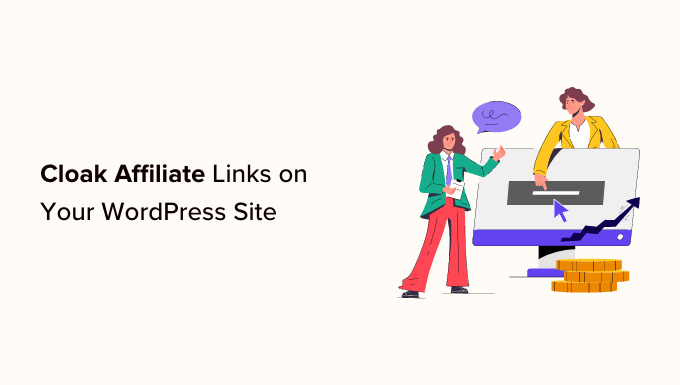
Czym jest maskowanie linków partnerskich i dlaczego go potrzebujesz?
Ukrywanie linków to technika polegająca na zamianie długich linków partnerskich na krótsze, markowe linki na Twojej stronie WordPress.
Często linki partnerskie są długie, trudne do zapamiętania i pokazują Twój pseudonim lub identyfikator partnerski, tak jak tutaj:
http://www.affiliatesite.com/products/?product_id=123&affiliate=123
Dzięki maskowaniu linków możesz skrócić swoje nieatrakcyjne linki partnerskie do markowych adresów URL, takich jak ten:
http://www.yoursite.com/refer/productname
Może to sprawić, że Twoje linki będą wyglądać bardziej godnie zaufania i profesjonalnie dla Twojej publiczności, zachęcając do większej liczby kliknięć.
Jeśli używasz linków partnerskich do zarabiania na swoim blogu WordPress, powinieneś ukrywać linki, aby zwiększyć współczynnik klikalności i konwersji.
Wiele wtyczek do maskowania linków pomoże Ci również mierzyć wydajność Twoich strategii marketingu afiliacyjnego i optymalizować je pod kątem lepszych wyników.
Ukrywanie linków partnerskich dodaje również dodatkową warstwę bezpieczeństwa poprzez maskowanie rzeczywistego adresu URL partnerskiego. Może to chronić Twoje konta partnerskie i zarobki przed oszustwami lub kradzieżą.
Może to również pomóc w zapobieganiu blokowaniu linków przez strony mediów społecznościowych lub wyszukiwarki, zwiększając widoczność w wyszukiwarkach Twoich treści afiliacyjnych.
Niemniej jednak zobaczmy, jak możesz łatwo maskować linki partnerskie na swojej stronie WordPress, krok po kroku.
Jak ukrywać linki partnerskie w WordPressie
Istnieje wiele wtyczek do ukrywania linków i skracania adresów URL, których możesz używać w WordPress, w tym Pretty Links i Thirsty Affiliates. Obie wtyczki są świetne, ale w tym samouczku użyjemy Pretty Links, ponieważ jest ona nieco bardziej przyjazna dla użytkownika.
Możesz łatwo ukryć linki partnerskie w WordPressie za pomocą Pretty Links. Jest to jedno z najlepszych narzędzi do marketingu afiliacyjnego dla WordPressa, które pozwala dodawać, zarządzać i ukrywać linki partnerskie.
Zainstaluj i aktywuj Pretty Links
Najpierw musisz zainstalować i aktywować wtyczkę Pretty Links. Szczegółowe instrukcje znajdziesz w naszym przewodniku dla początkujących na temat jak zainstalować wtyczkę WordPress.
Uwaga: Pretty Links ma również darmową wersję, która może ukrywać linki. Jednak w tym poradniku użyjemy planu Pro, aby odblokować więcej funkcji.
Utwórz swój ukryty link
Po aktywacji przejdź do strony Pretty Links » Dodaj nowy z paska bocznego administratora WordPress.
Gdy już tam będziesz, możesz zacząć od wpisania nazwy dla swojego linku w opcji „Dodaj tytuł”.
Następnie musisz wybrać typ linku z menu rozwijanego „Przekierowanie”, aby utworzyć krótkie i markowe linki dla swojego programu partnerskiego.
Jeśli wybierzesz „Zamaskowany”, docelowy adres URL zostanie ukryty w przeglądarce użytkownika, a oni zobaczą tylko Twój zamaskowany link. Niektóre programy partnerskie na to nie pozwalają, więc musisz to najpierw sprawdzić.
Inną opcją jest „307 Temporary”. Zastąpi ona oryginalny adres URL Twoim nowym linkiem afiliacyjnym i poinformuje wyszukiwarki, że ten link może się w przyszłości zmienić.
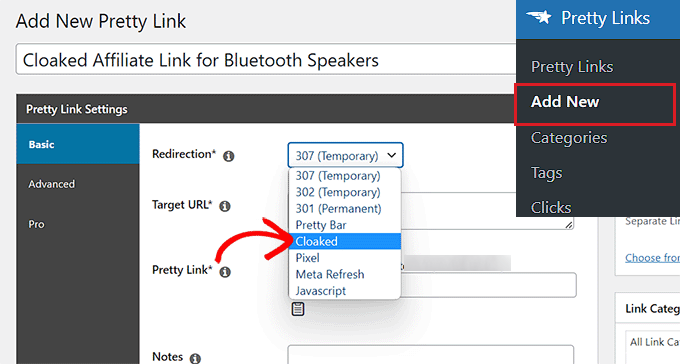
Następnie po prostu skopiuj i wklej swój link afiliacyjny w pole „Docelowy adres URL”.
Po wykonaniu tej czynności wpisz «slug», którego chcesz użyć dla swojego ukrytego adresu URL, w polu „Pretty Link”.
Na przykład, jeśli chcesz, aby Twój zamaskowany link wyglądał jak poniższy przykład, musisz wpisać tekst „/refer/bluetooth-speakers” w pole „Ładny link”. Otrzymasz wtedy link taki jak ten:
www.example.com/refer/bluetooth-speakers
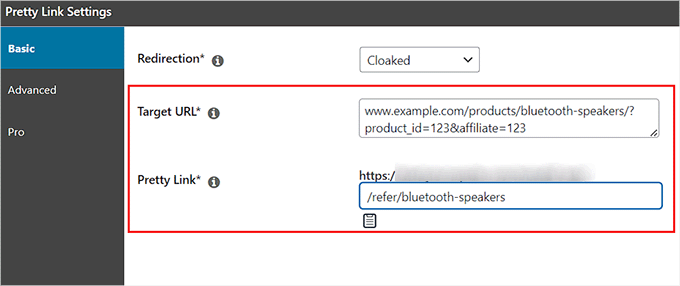
Wybierz atrybuty dla swojego ukrytego linku
Następnie po prostu przełącz się na zakładkę „Zaawansowane” z paska bocznego po lewej stronie.
Tutaj możesz dodać różne atrybuty do swojego linku partnerskiego, zaznaczając pole wyboru obok tych opcji.
Na przykład, jeśli chcesz dodać atrybut nofollow do linku zewnętrznego, po prostu zaznacz pole obok „No Follow”. Oznacza to, że wyszukiwarki nie przekażą żadnej autoryzacji linku do witryny, do której linkujesz.
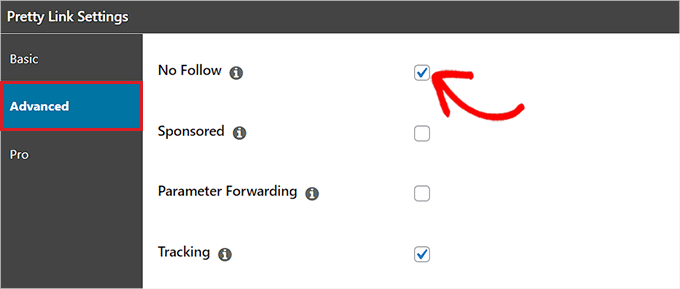
Możesz również zaznaczyć pole „Sponsorowane”, aby poinformować wyszukiwarki, że Twój link jest płatną reklamą.
Dodatkowo zaznaczenie pola „Przekazywanie parametrów” może być przydatne, jeśli chcesz przekazać kod kuponu lub identyfikator klienta do swojego zamaskowanego linku.
Dobrym pomysłem jest również zaznaczenie pola obok „Śledzenie”, aby móc przeglądać wydajność swoich linków afiliacyjnych w raportach Pretty Links.
Skonfiguruj ustawienia Pro dla swojego zamaskowanego linku
Po wykonaniu tej czynności przełącz się na zakładkę „Pro” z paska bocznego po lewej stronie. Teraz możesz ustawić datę wygaśnięcia linku afiliacyjnego, zaznaczając opcję „Expire”.
Spowoduje to rozwinięcie zakładki na ekranie, gdzie możesz ustawić datę wygaśnięcia linku po określonej dacie lub liczbie kliknięć.
Na przykład, jeśli wybierzesz opcję „Kliknięcia” z menu rozwijanego „Wygasa po” i wpiszesz 5 w polu „Kliknięcia”, Twój link partnerski wygaśnie natychmiast po kliknięciu go przez 5 odwiedzających.
Możesz również wpisać adres URL przekierowania wygasłego linku w polu „URL”. Jeśli użytkownicy klikną wygasły link partnerski, zostaną przekierowani na ten adres URL.
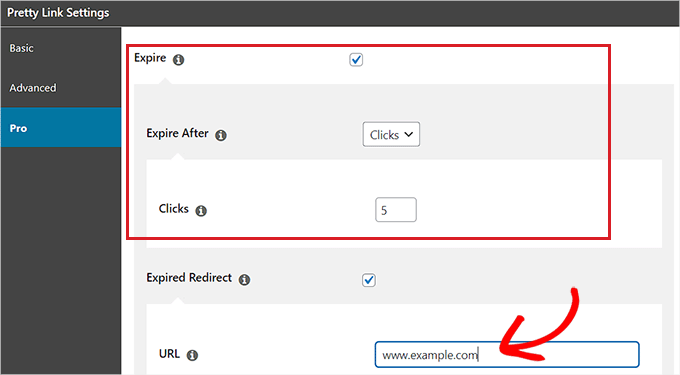
Następnie możesz wpisać słowa kluczowe, które chcesz zastąpić swoim linkiem partnerskim, w polu „Słowa kluczowe”.
Oznacza to, że za każdym razem, gdy wybrane słowo kluczowe zostanie napisane w Twoim poście lub stronie WordPress, wtyczka automatycznie doda do niego link afiliacyjny.
Możesz również łatwo zastąpić inny adres URL swoim linkiem partnerskim, wpisując go w pole „Zastępowanie adresów URL”.
Teraz, gdy Pretty Links znajdzie ten adres URL w Twojej witrynie, zastąpi go zamaskowanym linkiem.
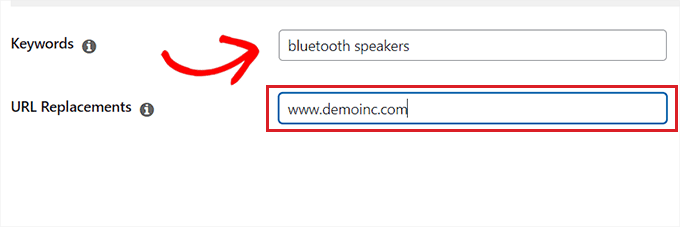
Po zakończeniu kliknij przycisk „Zaktualizuj” w sekcji Publikuj, aby zapisać zmiany.
Następnie kliknij przycisk „Opublikuj” w tej samej sekcji, aby opublikować swój ukryty link afiliacyjny.
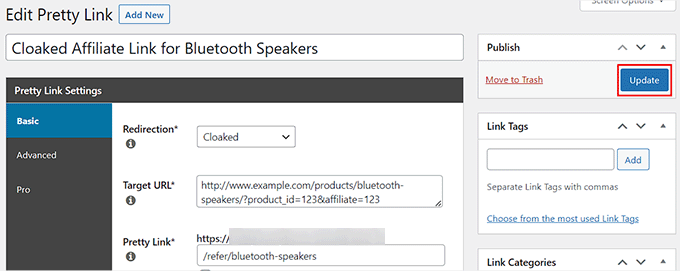
Dodaj swój zamaskowany link do wpisu lub strony WordPress
Teraz możesz odwiedzić post lub stronę WordPress, do której chcesz dodać ukryty link afiliacyjny.
Gdy już tam będziesz, zaznacz tekst, do którego chcesz dodać link, a następnie kliknij ikonę „Pretty Links” na pasku narzędzi bloku u góry.
Spowoduje to wyświetlenie na ekranie okna dialogowego linku. Możesz wyszukać ukryty link partnerski, używając jego tytułu lub samego linku.
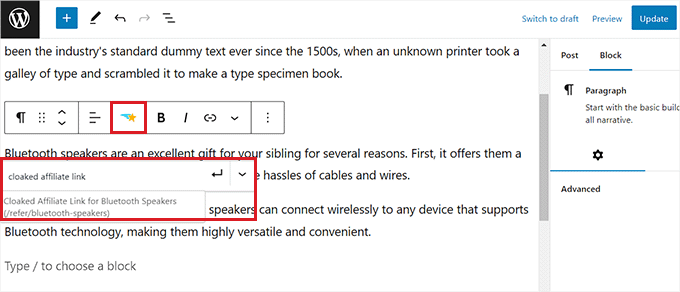
Po dodaniu linku możesz zapisać swoje ustawienia, klikając przycisk „Opublikuj” lub „Zaktualizuj” na górze.
Teraz możesz odwiedzić swoją stronę internetową i kliknąć link partnerski. Zobaczysz teraz zamaskowany adres URL przekierowujący Cię do strony produktu partnerskiego.

Bonus: Dodaj informację o współpracy partnerskiej do każdego wpisu na blogu
Jeśli Twoim głównym źródłem dochodu są linki partnerskie do różnych produktów/usług na Twoim blogu WordPress, dobrym pomysłem jest dodanie informacji o współpracy partnerskiej do każdego wpisu na blogu.
Jest to oświadczenie na Twojej stronie internetowej, które informuje użytkowników, że te linki są płatnymi reklamami. Promuje przejrzystość, buduje zaufanie wśród odbiorców, a także może poprawić SEO.
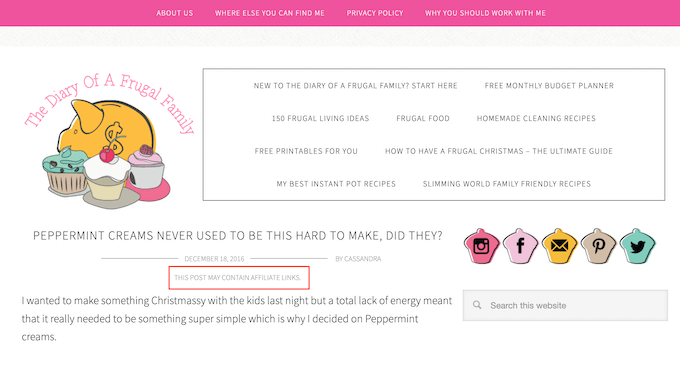
Ponadto dodanie oświadczenia o afiliacji pomaga również w przestrzeganiu praw i przepisów, ponieważ wiele krajów, w tym USA, ma przepisy dotyczące nieujawniania płatnych rekomendacji.
Możesz łatwo dodać oświadczenie o afiliacji na swojej stronie WordPress, dodając następujący kod do pliku functions.php swojego motywu:
function disclosure() {
return "<p class='disclosure'>This site may contain links to affiliate websites, and we receive an affiliate commission for any purchases made by you on the affiliate website using such links.</p>";
}
add_shortcode( 'disclosure', 'disclosure' );
Pamiętaj jednak, że najmniejszy błąd podczas wpisywania kodu może zepsuć Twoją witrynę i uczynić ją niedostępną.
Dlatego zawsze zalecamy korzystanie z WPCode. Jest to najlepsza wtyczka do fragmentów kodu WordPress na rynku, która sprawia, że dodawanie niestandardowego kodu do Twojej witryny jest bezpieczne i łatwe.

Po aktywacji wtyczki możesz po prostu przejść do strony Fragmenty kodu » + Dodaj fragment z panelu administracyjnego WordPress. Tutaj kliknij przycisk „Użyj fragmentu” w opcji „Dodaj własny kod”.
Następnie wybierz „PHP Snippet” jako Typ kodu z menu rozwijanego i dodaj kod do pola „Podgląd kodu”.
Następnie kliknij przycisk „Save Snippet” na górze i przełącz przełącznik „Inactive” na „Active”.

Po wykonaniu tej czynności dodaj krótki kod [disclosure] na początku wpisów na blogu, aby wyświetlić informację o afiliacji.
Aby uzyskać bardziej szczegółowe instrukcje, zapoznaj się z naszym poradnikiem jak automatycznie dodawać ujawnienie partnerskie do każdego wpisu na blogu.
Mamy nadzieję, że ten artykuł pomógł Ci dowiedzieć się, jak łatwo ukrywać linki partnerskie w WordPress. Możesz również zapoznać się z naszym przewodnikiem dla początkujących na temat tworzenia pudełka z produktem partnerskim w WordPress oraz naszymi rekomendacjami najlepszych motywów WordPress do marketingu partnerskiego.
Jeśli podobał Ci się ten artykuł, zasubskrybuj nasz kanał YouTube po samouczki wideo WordPress. Możesz nas również znaleźć na Twitterze i Facebooku.





Jiří Vaněk
Czekałem z rozpoczęciem współpracy partnerskiej na moim blogu, aż będę miał więcej użytkowników i miało to sens. Początkowo planowałem tworzyć linki ręcznie, co oznaczałoby dużo wysiłku i zmarnowany czas. Wasze rozwiązanie jest świetne i zaoszczędzi mi mnóstwo czasu i pracy. Osobiście wypróbowałem Pretty Links i idealnie mi pasuje. Wtyczka jest prosta i bardzo łatwa do zrozumienia. Dla mnie jest idealna.
Ralph
Na moim obecnym blogu ukrywam linki partnerskie poprzez przekierowanie 301 u dostawcy hostingu, ale mam 10 lub mniej linków, więc jest to łatwe. Planuję otworzyć nowy blog zorientowany na marketing afiliacyjny i ta metoda zajmie mi dużo czasu. Twoja opcja wygląda znacznie lepiej, szybciej i łatwiej. Jeszcze raz dziękuję za świetny i łatwy do zrozumienia przewodnik dla początkujących blogerów.
Wsparcie WPBeginner
You’re welcome, glad our guide was helpful
Admin
Esi
Proszę, naprawdę szukam sposobu na maskowanie moich linków. Wolałbym, aby wyświetlał się tylko słowo kluczowe, które przekieruje moich odwiedzających na stronę partnerską. Która darmowa wersja może mi w tym pomóc?
Wsparcie WPBeginner
Musiałby być powiązany z adresem URL, samo słowo kluczowe wymagałoby edycji pliku hosts na komputerze.
Admin
Janus Rokkjær
Wygląda na dużo pracy dla większości tych wtyczek, chociaż import CSV jest całkiem przydatny.
Fares
fajny artykuł, ale wierzę, że najlepszą praktyką jest robienie tego bez wtyczki, ponieważ wpłynie to na prędkość. jakieś wskazówki, jak zrobić to ręcznie?
Jeanine
Świetny artykuł z pomocnymi wskazówkami. Skonfigurowałem już ukrywanie, ale zastanawiałem się nad następującą kwestią. Ponieważ wszystkie linki są przekierowaniami, ładowanie linków zajmuje kilka sekund. Dlatego chciałbym wyświetlić „stronę wyjścia”, która mówi coś w stylu: Tylko czekam, aby przekierować Cię do.. (nazwa sklepu).. tylko kilka sekund..
Czy masz wskazówkę, jak pokazać stronę wyjścia w ten sposób?
Queen
Używam thirsty affiliate i kiedy maskuje mój link partnerski i zostanie kliknięty, zmienia się z powrotem na domyślny link partnerski. Nie sądzę, żeby to było normalne, czy jest sposób, aby to naprawić? Dzięki
Wsparcie WPBeginner
Cześć Queen,
Jest to w rzeczywistości normalne, oczekiwane zachowanie. Nie możesz tego naprawić, chyba że posiadasz witrynę, do której wysyłasz użytkowników.
Admin
Naomi
Czy mogę zapytać, dlaczego dodajesz /refer lub /recommend lub cokolwiek innego do sluga podczas ukrywania?
Dlaczego nie po prostu example.com/nazwa-produktu?
Wsparcie WPBeginner
Możesz mieć slug bezpośrednio po domenie. Jednak używanie czegoś jako bazy ma swoje zalety. Mówi użytkownikom, jakiego rodzaju jest to link. Jeśli masz strukturę permalinków, w której używasz tytułu posta lub strony bezpośrednio po domenie, trudno będzie użytkownikom zgadnąć, czy jest to post/strona, czy link partnerski. Możesz również używać adresów URL kategorii/tagów bez bazy kategorii/tagów, takich jak example.com/mycategory. Teraz, jeśli utworzysz kategorię/tag dla tego konkretnego produktu, spowoduje to konflikt.
Admin
Sinisa Vuksanovic
Cześć, możesz zmodyfikować swój plik robots.txt za pomocą polecenia Disallow: /refer/ lub czegoś podobnego, jeśli uważasz, że to dobry pomysł. Ja tak myślę.
Harry
Cóż, wypróbuję Pretty links, ponieważ wcześniej używałem czystej wtyczki do przekierowań; ale wydaje się, że to naprawdę namieszało w mojej strukturze permalinków w indeksie Google!
Ajay
Świetnie, ale który z tych wtyczek jest najlepszy dla mojej strony internetowej?
rahul
Słyszałem, jak Matt Cutts mówił, że maskowanie jakichkolwiek linków jest sprzeczne z wytycznymi dotyczącymi jakości. Dzieje się tak, ponieważ użytkownik trafia na stronę inną niż ta, którą faktycznie widzi. W takim razie, dlaczego maskowanie linków afiliacyjnych jest dobre?
Roland
Jeśli zajmujesz się marketingiem afiliacyjnym, zdecydowanie zaleca się ukrywanie linków afiliacyjnych, aby były schludne i czyste. Przyjazne dla SEO, zatwierdzone przez Google, są również: lokalizacja geograficzna, pierwszy darmowy klik, przepisywanie i zastępowanie adresów URL skryptów Java. Po prostu upewnij się, że nie kłamiesz. Jeśli próbujesz oszukać wyszukiwarki lub ludzi, jest to uważane za Black Hat SEO.
Martin
Cokolwiek zrobisz po przełączeniu przeglądarki przez użytkownika, nie otrzymasz swojej prowizji.